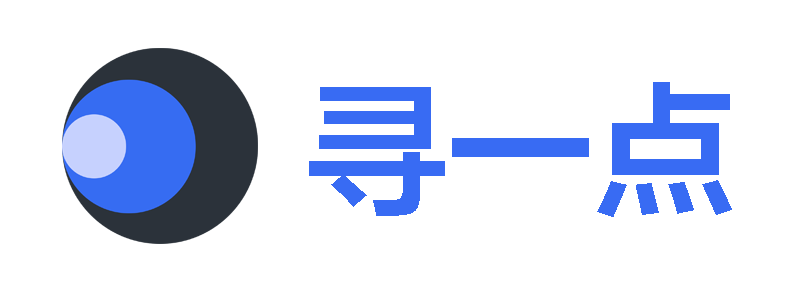SublimeText速查手册
Sublime Text快速参考备忘单
快捷键
文本编辑初学者
Sublime Text 是一个用于代码、标记的复杂文本编辑器。
| 快捷键 | 说明 |
|---|---|
⌘ D |
选择单词(重复包括单词的下一个实例) |
⌘ L |
选择行(重复以包括下一行) |
⌘ ⇧ L |
将选择拆分为多行(多行编辑) |
⌘ ⇧ A |
选择标签内的文本(重复以展开) |
⌃ ⇧ M |
选择大括号或尖括号(重复展开) |
⌘ X |
剪切一行 |
⌃ M |
转到匹配的括号 |
⌃ ↩︎ or ↩︎
|
在后面插入行 |
⌘ ↵ |
在后面插入行 |
⇧ ⌘ ↵ |
在前面插入行 |
⇧ ⌥ ▲ |
选择当前行光标之前 |
⇧ ⌥ ▼ |
选择当前行光标之后 |
⇧ ⌃ M |
选择当前括号的所有内容 |
⌥ ⇠/⇢ |
进行逐词移动,相应的 |
⌥ ⇧ ⇠/⇢ |
进行逐词选择 |
⌘ U |
返回到历史光标位置(撤销) |
⌃ M |
快速的在起始括号和结尾括号间切换 |
⌃ ⇧ M |
则可以快速选择括号间的内容 |
⌃ ⇧ J |
对于缩进型语言(例如Python)可以使用 |
⌃ ⌘ D |
复制整行 |
查看:Sublime Text 官网
代码折叠
| 快捷键 | 说明 |
|---|---|
⌘ Alt [ |
折叠最近的块 |
⌘ Alt ] |
展开最近的块 |
⌘ K ⌘ 1 |
折叠所有第一级代码块 |
⌘ K ⌘ 2 |
折叠所有二级代码块 |
⌘ K ⌘ 3 |
折叠所有第三级代码块(等) |
⌘ K ⌘ T |
折叠所有 HTML 属性 |
⌘ K ⌘ 0 |
展开一切 |
⌘ K 0 |
代码展开 |
macOS 键盘符号
| 快捷键 | 说明 |
|---|---|
⌘ |
Command() |
⌃ |
Control |
⌥ |
Option(alt) |
⇧ |
Shift |
⇪ |
Caps Lock(大写) |
fn |
功能键就是fn |
↩︎ |
return/Enter |
编辑
| 快捷键 | 说明 |
|---|---|
⌘ ⇧ D |
复制当前行/选择 |
⌘ ⇧ K |
删除当前行/选择 |
⇧ del |
删除当前行/选择 |
⌘ ⇧ ▲ |
移动队列 |
⌘ ⇧ ▼ |
下移一行 |
⌘ ▼/▲ |
移动到首行/尾行 |
转到
| 快捷键 | 说明 |
|---|---|
⌘ P |
去任何地方 |
⌘ G |
转到行号 |
⌘ R |
转到符号 |
⌘ P, : |
转到行号(:之后输入数字) |
⌘ P, # |
转到并列出字符串模糊匹配(#之后输入字符) |
⌘ P, @ |
转到并列出符号(@之后开始输入符号名称) |
选择(Selecting)
-
⌘ + D
选择光标所在的单词,并高亮该词出现的所有位置 -
⌘ + D
择该词出现的下一个位置 -
⌘ + U进行回退,使用Esc退
| 快捷键 | 说明 |
|---|---|
⌃ K / ⌘ K K
|
从光标处删除到行末尾 |
拆分窗口
| 快捷键 | 说明 |
|---|---|
⇧ ⌥ 2 |
将视图拆分为两列 |
⇧ ⌥ 1 |
将视图还原为单列 |
⇧ ⌥ 5 |
将视图设置为网格(4 组) |
⌃ 2 |
跳到第 2 组 |
⇧ ⌃ 2 |
将文件移动到组 2 |
书签
| 快捷键 | 说明 |
|---|---|
Ctrl F2
|
切换书签 |
F2 |
下一个书签 |
Shift F2
|
上一个书签 |
Ctrl Shift F2
|
清除书签 |
查找/替换
| 快捷键 | 说明 |
|---|---|
Ctrl F
|
查找 |
Ctrl H
|
代替 |
Ctrl Shift F
|
在文件中查找 |
文本操作
| 快捷键 | 说明 |
|---|---|
⌃ K ⌃ L |
转换为小写 |
⌃ K ⌃ U |
转换为大写 |
⇧ ⌃ K |
删除行 |
⌃BACKSPACE |
向后删除单词 |
⌃DEL |
删除单词转发 |
命令行中启动编辑器
sudo ln -s /Applications/Sublime\ Text.app/Contents/SharedSupport/bin/subl\
/usr/local/bin/subl
在命令行中使用 subl 命令
$ subl .
$ subl README.md
软链放到这个目录 /usr/local/bin/subl,这是因为 Rootless 机制,不能存放到 /usr/bin/subl
说明
这个Sublime Text快速参考备忘单显示了Sublime Text的键盘快捷键和命令。它为开发人员提供了Sublime Text的快速参考,帮助他们更高效地使用Sublime Text进行代码编辑。
 陕公网安备61019002002295号
陕公网安备61019002002295号